Note
Die Informationen und Anweisungen in diesem Artikel gelten nur für größerer Runners mit Linux- und Windows-Betriebssystemen.
Informationen zu Runnergruppen
Um den Zugriff auf Runner auf der OrganisationsebeneLevel, Organisationen, die den GitHub Team-Plan verwenden, können Runnergruppen verwenden. Runnergruppen werden zum Sammeln von Runnersets und zum Erstellen einer Sicherheitsgrenze um diese verwendet.
Wenn du Zugriff auf eine Runnergruppe gewährst, kannst du die aufgelistete Runnergruppe in den Runnereinstellungen der Organisation anzeigen. Optional kannst du der Runnergruppe weitere präzise Zugriffsrichtlinien für Repositorys zuweisen.
Neu erstellte Runner werden automatisch der Standardgruppe zugewiesen, sofern nichts anderes angegeben ist. Runner können immer nur Mitglied einer Gruppe sein. Du kannst Runner von einer Runnergruppe in eine andere verschieben. Weitere Informationen findest du unter Verschieben eines Runners in eine Gruppe.
Informationen zum Weiterleiten von Aufträgen an Runner in einer bestimmten Gruppe findest du unter Auswählen des Runners für einen Auftrag.
Verwalten des Zugriffs auf Ihre Runner
Note
Bevor deine Workflows Aufträge an größerer Runner senden können, musst du zunächst Berechtigungen für die Runnergruppe konfigurieren. Weitere Informationen finden Sie in den folgenden Abschnitten.
Anhand von Runnergruppen wird gesteuert, welche Repositorys Aufträge in Ihren größerer Runnern ausführen können. Sie müssen den Zugriff auf die Gruppe aus jeder Ebene der Verwaltungshierarchie verwalten, je nachdem, wo Sie den größerer Runner definiert haben:
- Runner auf Unternehmensebene: Standardmäßig haben Repositorys in einer Organisation keinen Zugriff auf Runnergruppen auf Unternehmensebene. Um Repositorys Zugriff auf Unternehmensrunnergruppen zu gewähren, müssen Organisationseigentümer*innen jede Unternehmensrunnergruppe konfigurieren und auswählen, welche Repositorys Zugriff haben.
- Runner auf Organisationsebene: Standardmäßig erhalten alle Repositorys in einer Organisation Zugriff auf Runnergruppen auf Organisationsebene. Um einzuschränken, welche Repositorys Zugriff haben, müssen Organisationsbesitzer*innen Organisationsrunnergruppen konfigurieren und auswählen, welche Repositorys Zugriff haben.
Das folgende Diagramm zeigt beispielsweise eine Runnergruppe namens grp-ubuntu-20.04-16core auf Unternehmensebene. Bevor das Repository octo-repo die Runner in der Gruppe verwenden kann, müssen Sie die Gruppe zuerst auf Unternehmensebene konfigurieren, um den Zugriff auf die octo-org-Organisation zu ermöglichen. Anschließend müssen Sie die Gruppe auf Organisationsebene konfigurieren, um den Zugriff auf octo-repo zu erlauben.
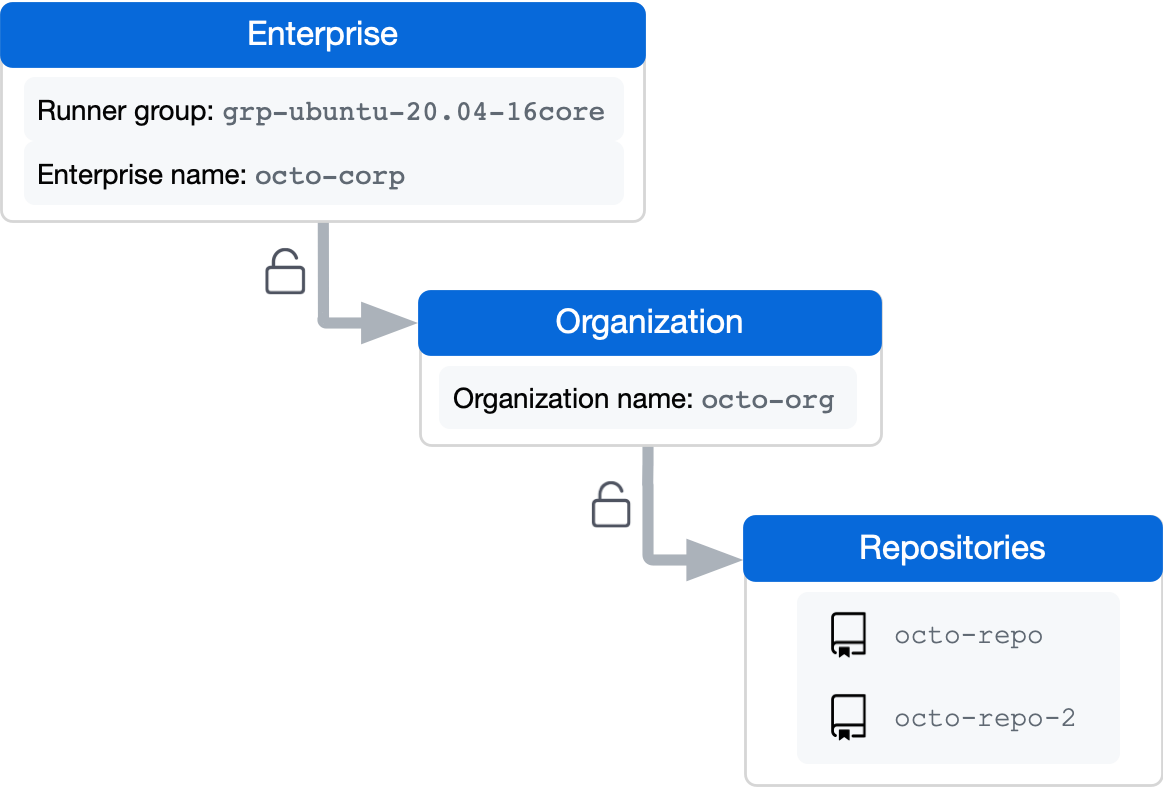
Erstellen einer Runnergruppe für eine Organisation
Warning
Wenn du einen festen IP-Adressbereich verwendest, empfiehlt es sich, nur größerer Runner mit privaten Repositorys zu verwenden. Forks deines Repositorys können potenziell gefährlichen Code in deinem größerer Runner ausführen, indem sie einen Pull Request erstellen, der den Code in einem Workflow ausführt.
Note
Beim Erstellen einer Runnergruppe musst du eine Richtlinie auswählen, die definiert, welche Repositorys Zugriff auf die Runnergruppe erhalten. Um zu ändern, welche Repositorys und Workflows auf die Runnergruppe zugreifen können, können Organisationsbesitzer*innen eine Richtlinie für die Organisation festlegen. Weitere Informationen finden Sie unter Erzwingen von Richtlinien für GitHub Actions in deinem Unternehmen.
Alle Organisationen verfügen über eine einzige Standardrunnergruppe. Organisationsbesitzer*innen, die den GitHub Team-Plan verwenden können zusätzliche Gruppen auf Organisationsebene erstellen.
Wenn während des Registrierungsprozesses keine Gruppe angegeben wird, werden Runner automatisch zur Standardgruppe hinzugefügt. Du kannst den Runner später aus der Standardgruppe in eine beliebige Gruppe verschieben. Weitere Informationen findest du unter Verschieben eines Runners in eine Gruppe.
Weitere Informationen zum Erstellen einer Runnergruppe mit der REST-API findest du unter REST-API-Endpunkte für GitHub Actions.
-
Navigieren Sie auf GitHub zur Hauptseite der Organisation.
-
Klicke unter deinem Organisationsnamen auf die Option Einstellungen. Wenn die Registerkarte „Einstellungen“ nicht angezeigt wird, wähle im Dropdownmenü die Option Einstellungen aus.

-
Klicke in der linken Randleiste auf Aktionen, und klicke dann auf Runnergruppen.
-
Klicke im Abschnitt „Runnergruppen“ auf Neue Runnergruppe.
-
Gib einen Namen für die Runnergruppe ein.
-
Weise eine Richtlinie für den Repositoryzugriff zu.
Sie können eine Runner-Gruppe so konfigurieren, dass sie für eine bestimmte Liste von Repositorys oder für alle Repositorys in der Organisation zugänglich ist. Standardmäßig können nur private Repositorys auf Runner in einer Runner-Gruppe zugreifen, aber Sie können dies außer Kraft setzen. Diese Einstellung kann nicht überschrieben werden, wenn Sie die von einem Unternehmen freigegebene Runnergruppe einer Organisation konfigurieren.
-
Klicke auf Gruppe erstellen, um die Gruppe zu erstellen und die Richtlinie anzuwenden.
Ändern der Repositorys, die auf eine Runnergruppe zugreifen können
Warning
Wenn du einen festen IP-Adressbereich verwendest, empfiehlt es sich, nur größerer Runner mit privaten Repositorys zu verwenden. Forks deines Repositorys können potenziell gefährlichen Code in deinem größerer Runner ausführen, indem sie einen Pull Request erstellen, der den Code in einem Workflow ausführt.
Sie können für Runnergruppen in einer Organisation ändern, welche Repositorys in der Organisation auf eine Runnergruppe zugreifen können.
-
Navigiere zur Hauptseite der Organisation, in der sich deine Runnergruppen befinden.
-
Klicke auf Settings.
-
Klicke in der linken Randleiste auf Aktionen, und klicke dann auf Runnergruppen.
-
Klicke in der Liste der Gruppen auf die Runnergruppe, die du konfigurieren möchtest.
-
Verwende unter „Repositoryzugriff“ das Dropdownmenü, um auf Ausgewählte Repositories zu klicken.
- Klicke rechts neben dem Dropdownmenü auf .
- Wähle mit den Kontrollkästchen im Popup die Repositorys aus, die auf diese Runnergruppe zugreifen können.
-
Klicke auf Gruppe speichern.
Konfigurieren des privaten Netzwerkzugriffs für größere Runner
Sie können GitHub-gehosteten Runnern in einem Azure-VNET verwenden. Dies ermöglicht es Ihnen, die Vorteile der von GitHub verwalteten Infrastruktur für Ihren CI/CD-Prozess nutzen und gleichzeitig vollständige Kontrolle über die Netzwerkrichtlinien Ihrer Runner zu haben. Weitere Informationen zu Azure-VNET findest du in der Azure-Dokumentation unter Was ist Azure Virtual Network?.
Wenn Sie für Ihr Ihre Organisation eine Verbindung mit einem Azure-VNET konfiguriert haben, können Sie Runnergruppen Zugriff auf das virtuelle Netzwerk gewähren. Weitere Informationen finden Sie unter Informationen zu privaten Netzwerken mit von GitHub gehosteten Runnern.
Ändern des Namens einer Runnergruppe
- Navigiere zur Hauptseite der Organisation, in der sich deine Runnergruppen befinden.
- Klicke auf Settings.
- Klicke in der linken Randleiste auf Aktionen, und klicke dann auf Runnergruppen.
- Klicke in der Liste der Gruppen auf die Runnergruppe, die du konfigurieren möchtest.
- Gib den Namen der neuen Runnergruppe in das Textfeld unter „Gruppenname“ ein.
- Klicke auf Speichern.
Verschieben eines Runners in eine Gruppe
Wenn du bei der Registrierung keine Runnergruppe angibst, werden deine neuen Runner automatisch der Standardgruppe zugewiesen und können dann in eine andere Gruppe verschoben werden.
-
Navigieren Sie auf GitHub zur Hauptseite der Organisation.
-
Klicke unter deinem Organisationsnamen auf die Option Einstellungen. Wenn die Registerkarte „Einstellungen“ nicht angezeigt wird, wähle im Dropdownmenü die Option Einstellungen aus.

-
Klicke in der linken Seitenleiste auf Aktionen und dann auf Runner.
-
Klicke in der Liste „Runner“ auf den Runner, den du konfigurieren möchtest.
-
Wähle die Dropdownliste Runnergruppe aus.
-
Wähle unter „Runner in Gruppe verschieben“ eine Zielgruppe für den Runner aus.
Entfernen einer Runnergruppe
Um eine Runnergruppe zu entfernen, musst du zuerst alle Runner aus der Gruppe verschieben oder entfernen.
- Navigiere zur Hauptseite der Organisation, in der sich deine Runnergruppen befinden.
- Klicke auf Settings.
- Klicke in der linken Randleiste auf Aktionen, und klicke dann auf Runnergruppen.
- Klicke in der Liste der Gruppen rechts neben der Gruppe, die du löschen möchtest, auf .
- Klicke auf Gruppe entfernen, um die Gruppe zu entfernen.
- Überprüfe die Bestätigungsaufforderungen, und klicke auf Diese Runnergruppe entfernen.